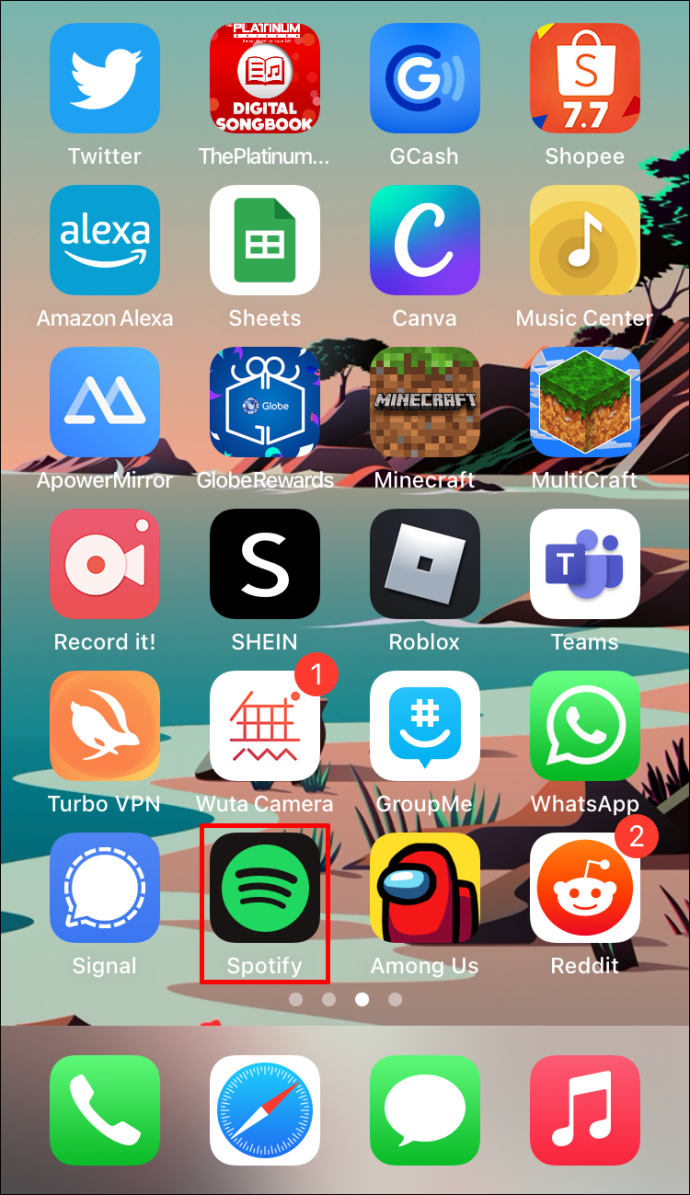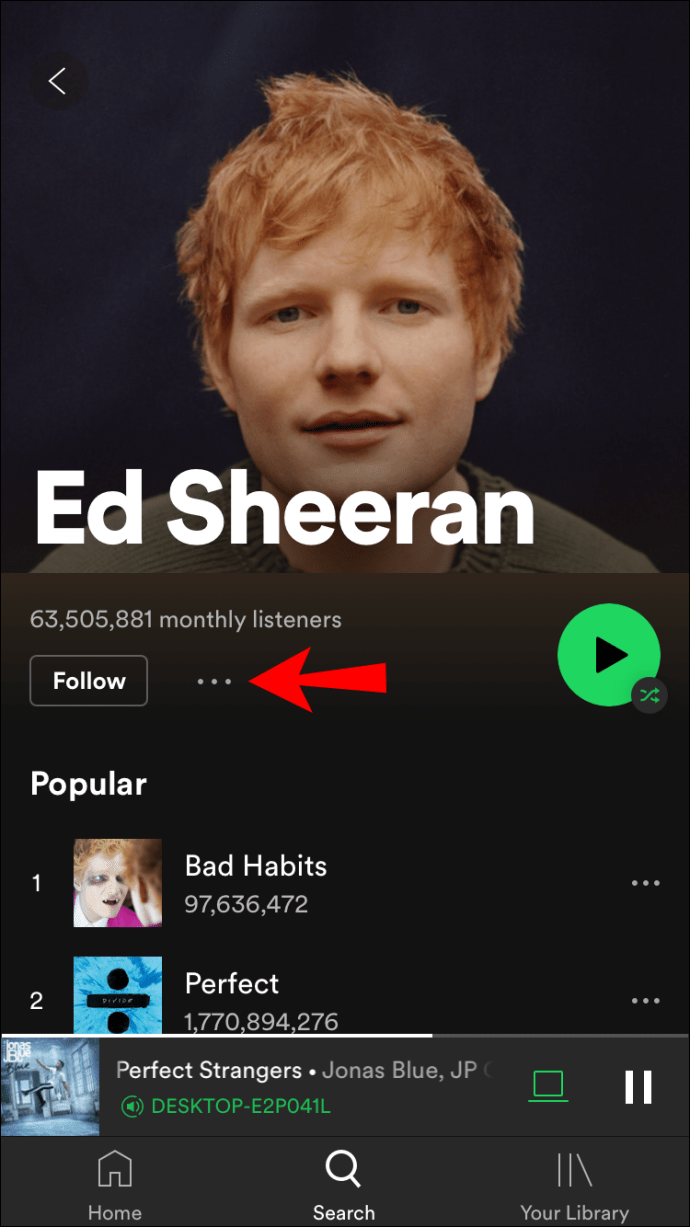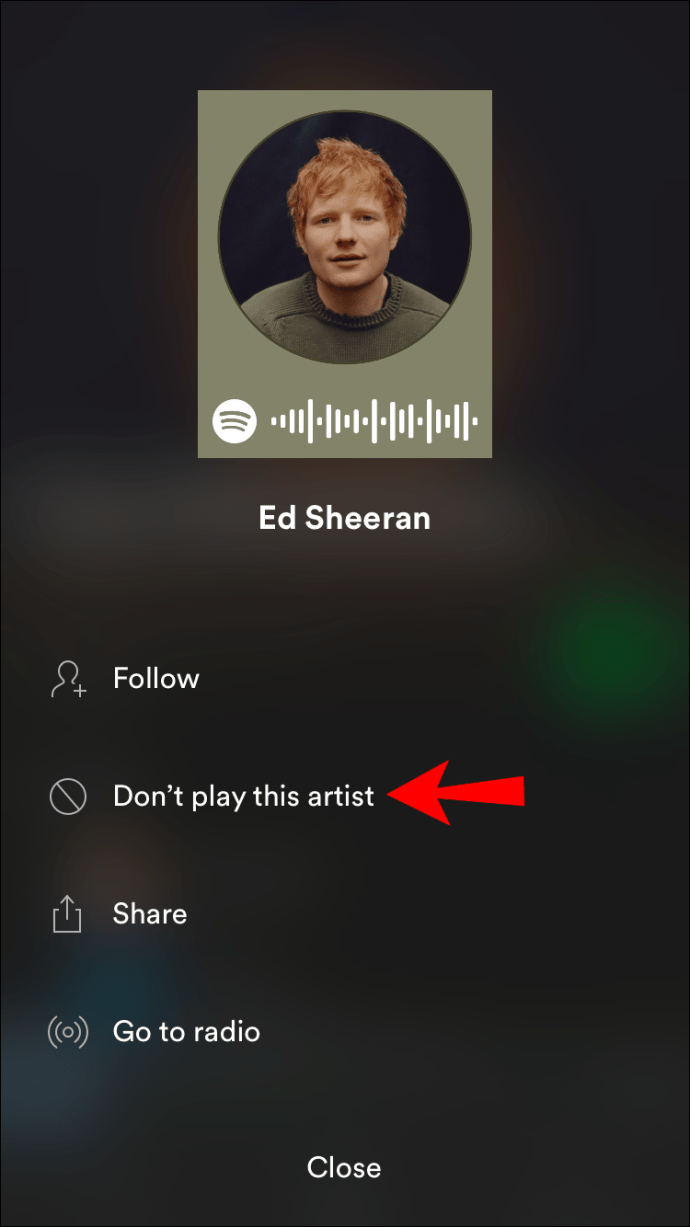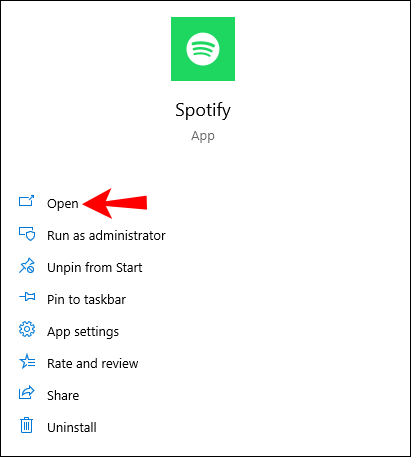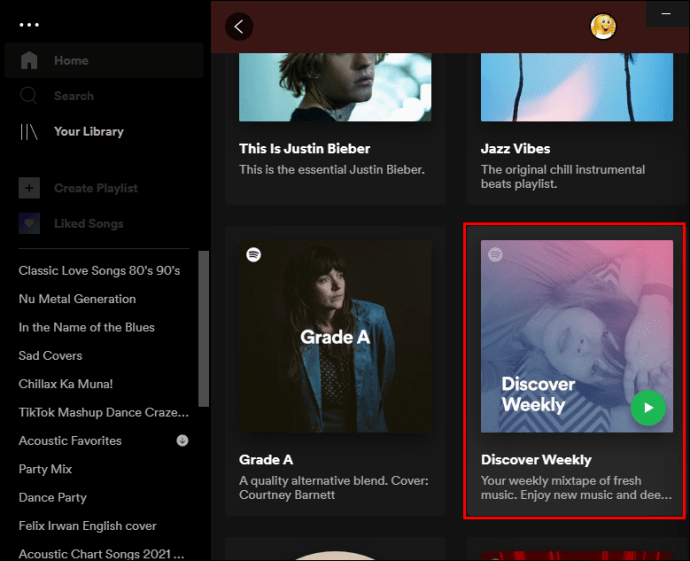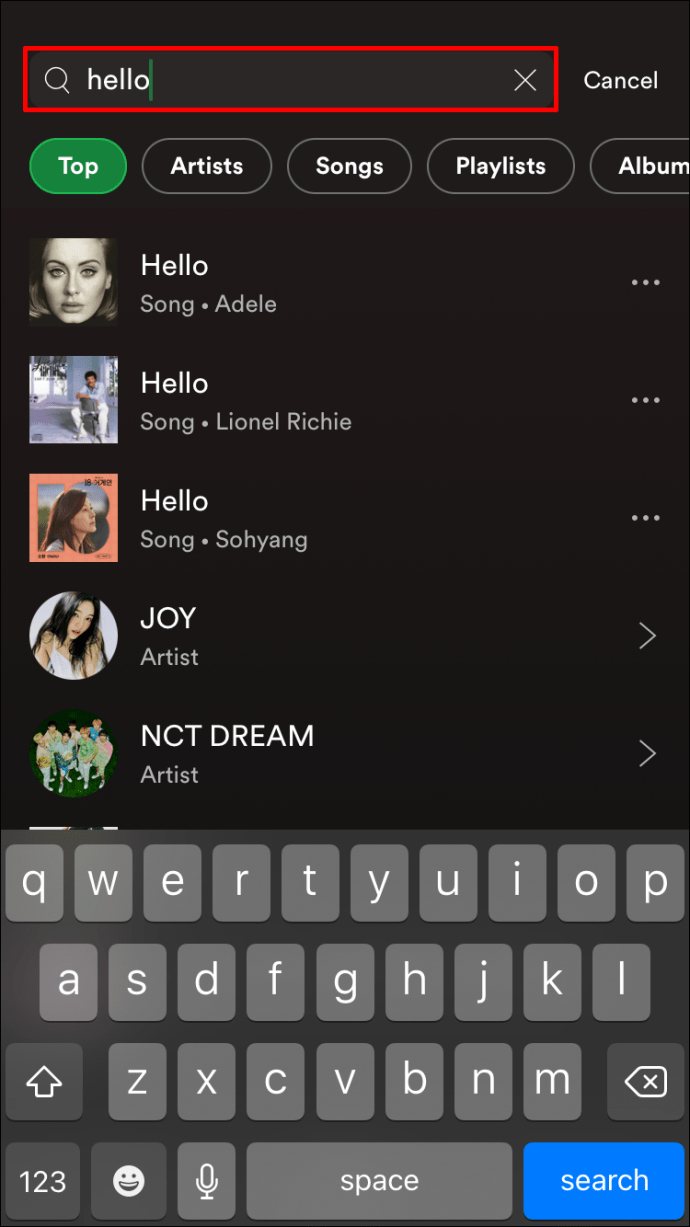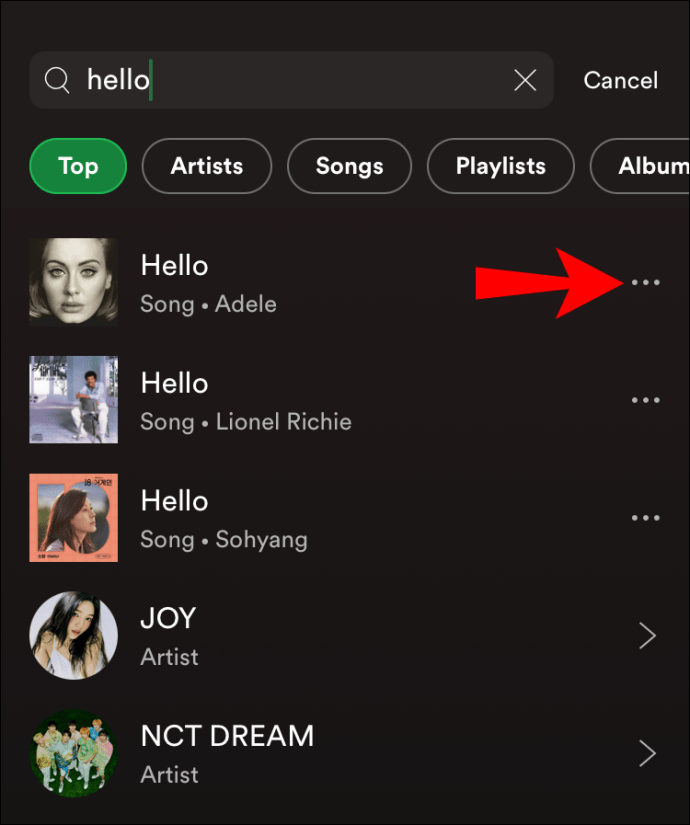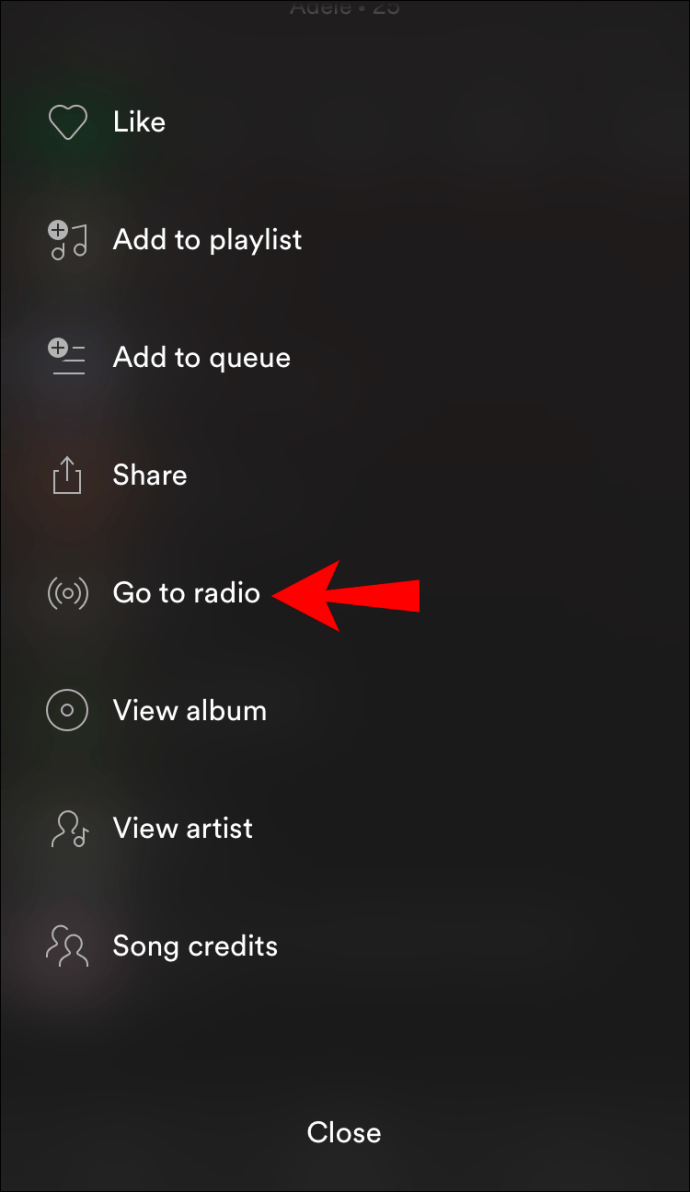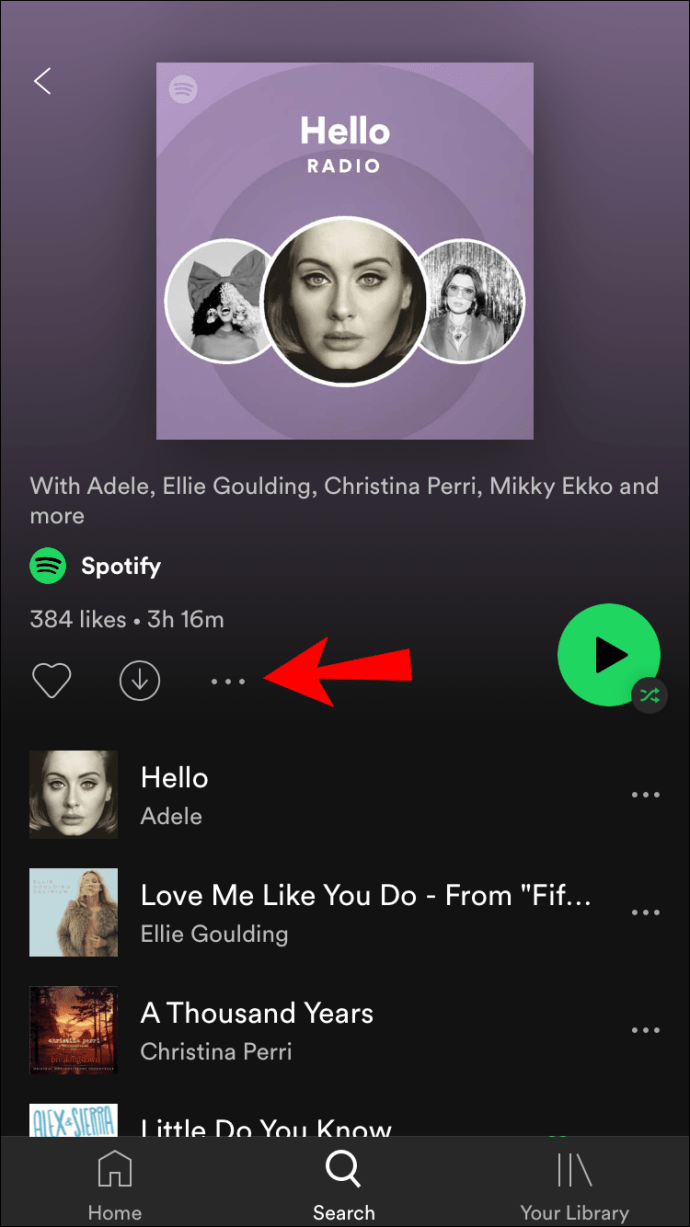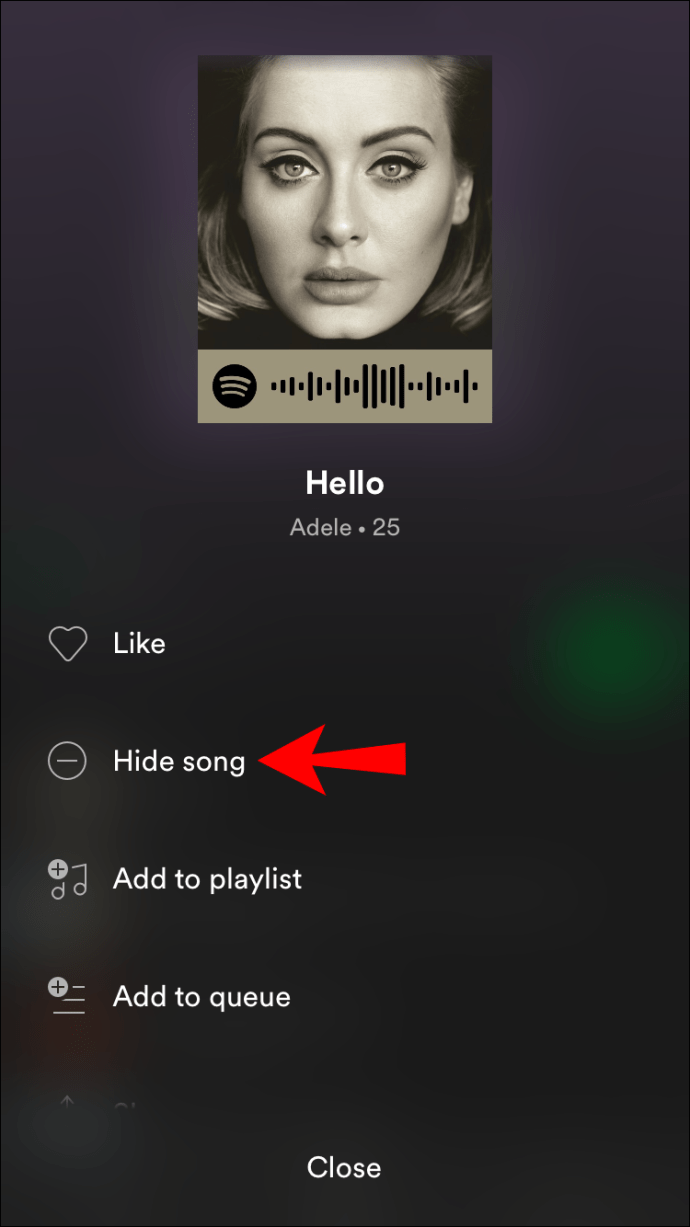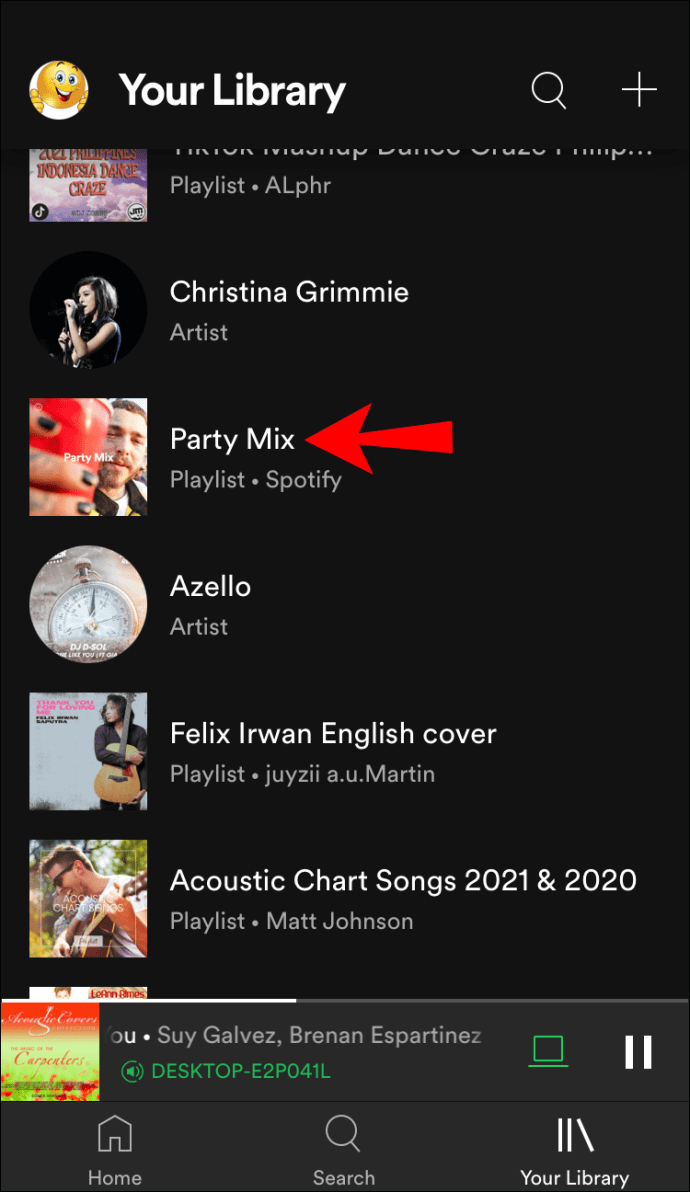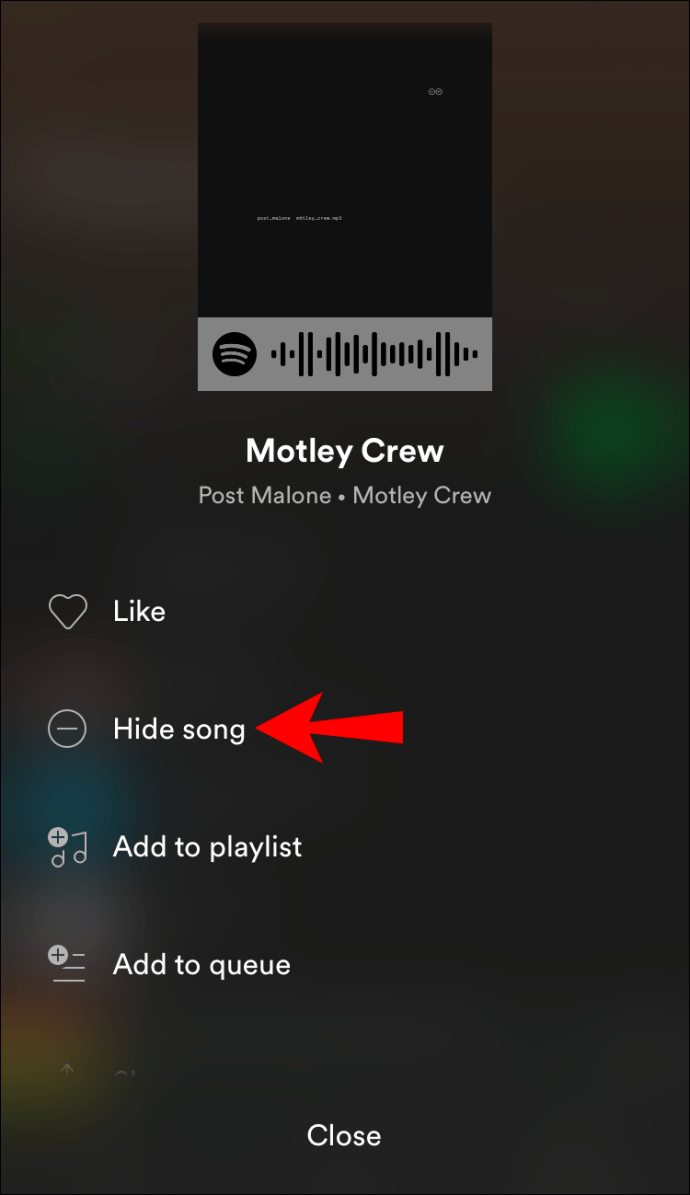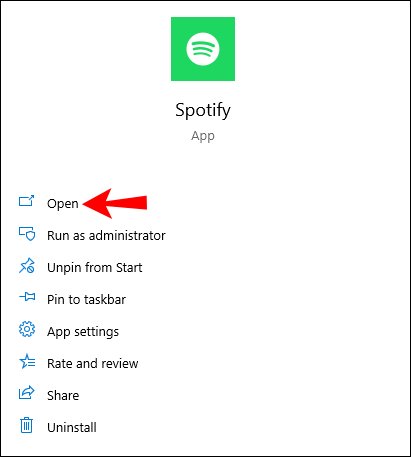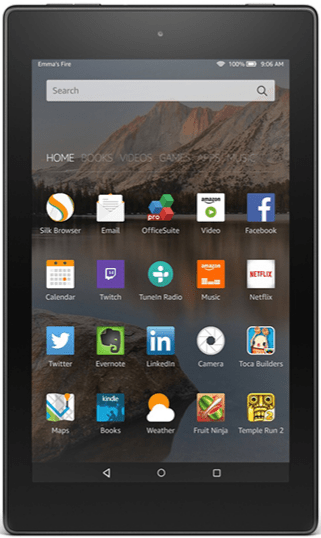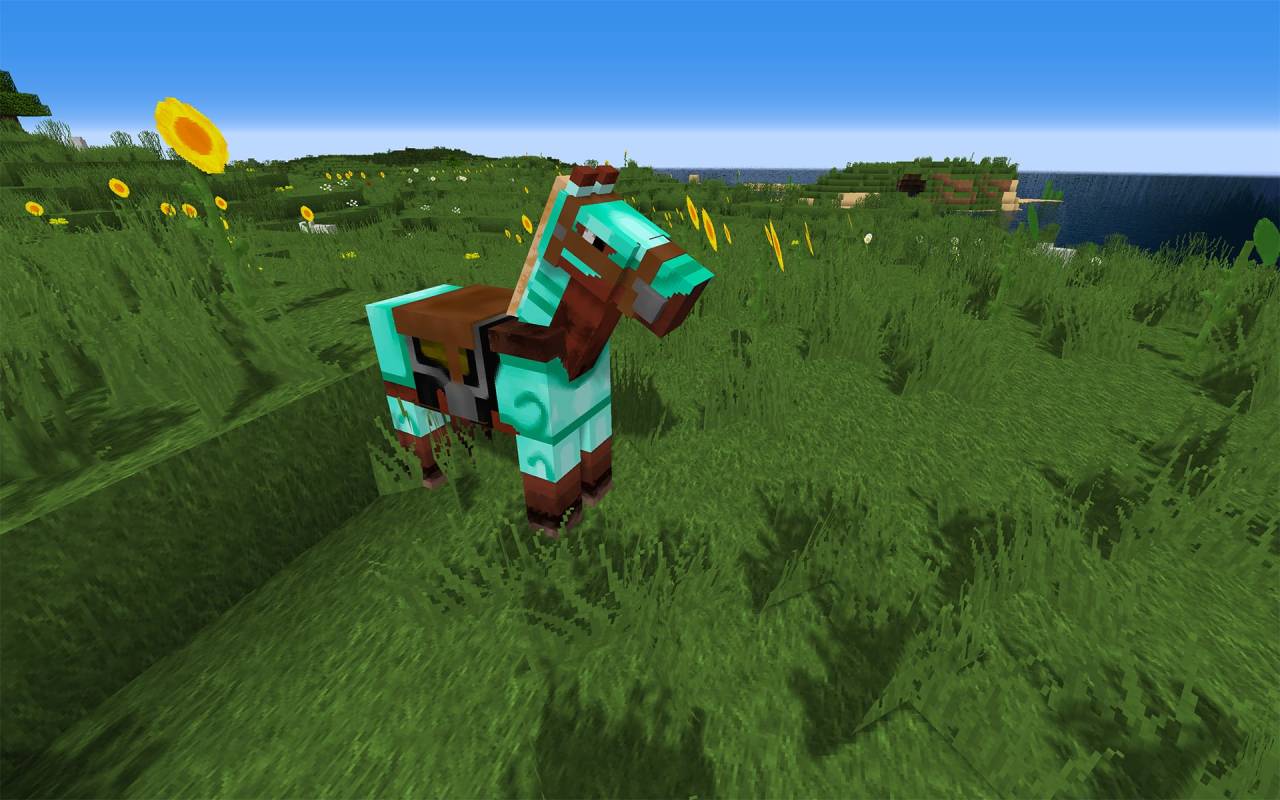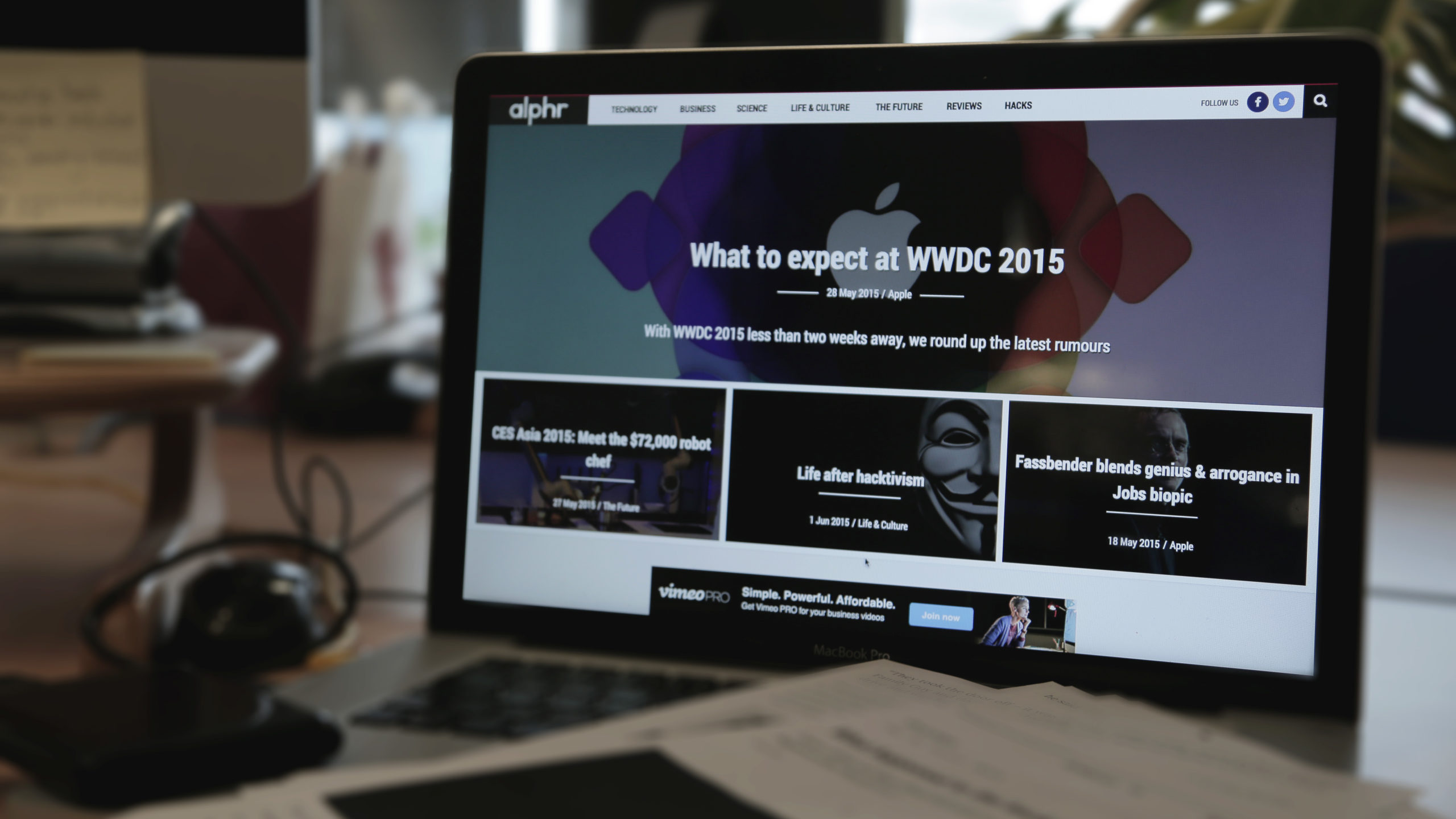Spotify a un excellent algorithme qui fait de son mieux pour suggérer des chansons que vous pourriez aimer. Cependant, il y aura des moments où vous entendrez un artiste que vous n'aimez pas. Bien sûr, vous pouvez toujours appuyer sur le bouton de saut et passer à la chanson suivante. Cependant, ce serait beaucoup plus facile si vous pouviez simplement bloquer l'artiste. Heureusement, Spotify a cette fonctionnalité.

Dans cet article, nous allons présenter un guide détaillé sur la façon de bloquer les artistes sur Spotify. De plus, nous expliquerons également comment bloquer des chansons spécifiques et comment protéger votre vie privée.
Spotify vous permet de couper le son d'un artiste que vous n'aimez pas. Cela signifie que Spotify ne présentera pas cet artiste à vos listes de lecture. Cependant, il y a quelques choses à garder à l'esprit. Tout d'abord, il n'est possible de couper le son d'un artiste que sur l'application mobile. Vous pouvez utiliser Spotify pour iPhone ou Android pour couper le son d'un artiste, et une fois connecté à votre application de bureau, il sera toujours coupé. Mais, il n'est pas possible de le faire à partir de l'application de bureau.
L'application de bureau propose l'option « Je n'aime pas cet artiste » dans la liste de lecture « Découvrir la semaine ». Cette liste de lecture apparaît sur votre Spotify chaque lundi et est basée sur vos préférences d'écoute. Si vous n'aimez pas un artiste ou une chanson qui apparaît dans la liste de lecture, vous pouvez la désactiver. Cependant, cela n'empêche pas Spotify de jouer l'artiste ou la chanson à l'avenir - il est juste moins susceptible de le suggérer.
Une autre chose importante à garder à l'esprit est que si vous coupez le son d'un artiste, les chansons qu'il publie n'apparaîtront pas sur votre Spotify. Mais vous pourrez toujours voir les chansons qu'ils ont enregistrées avec un autre artiste.
Comment bloquer un artiste dans l'application Spotify
Comme mentionné précédemment, vous pouvez couper le son d'un artiste à l'aide de votre application mobile. Suivez les étapes ci-dessous pour ce faire :
- Ouvrez l'application Spotify.
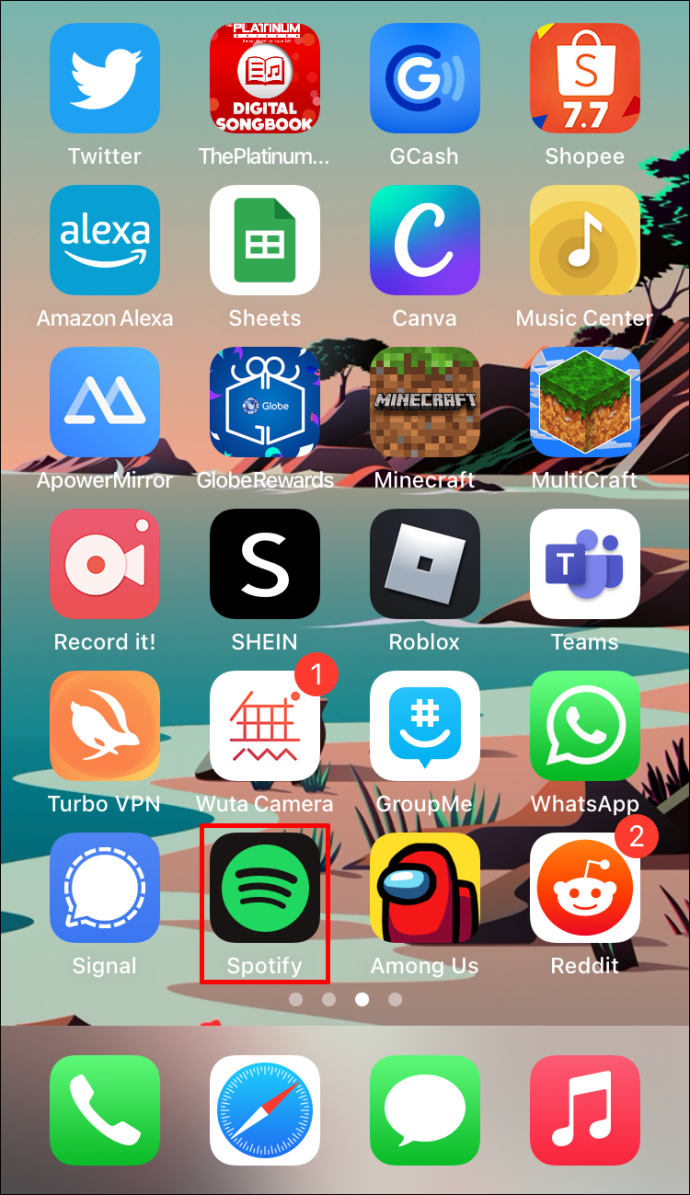
- Recherchez l'artiste que vous souhaitez désactiver.
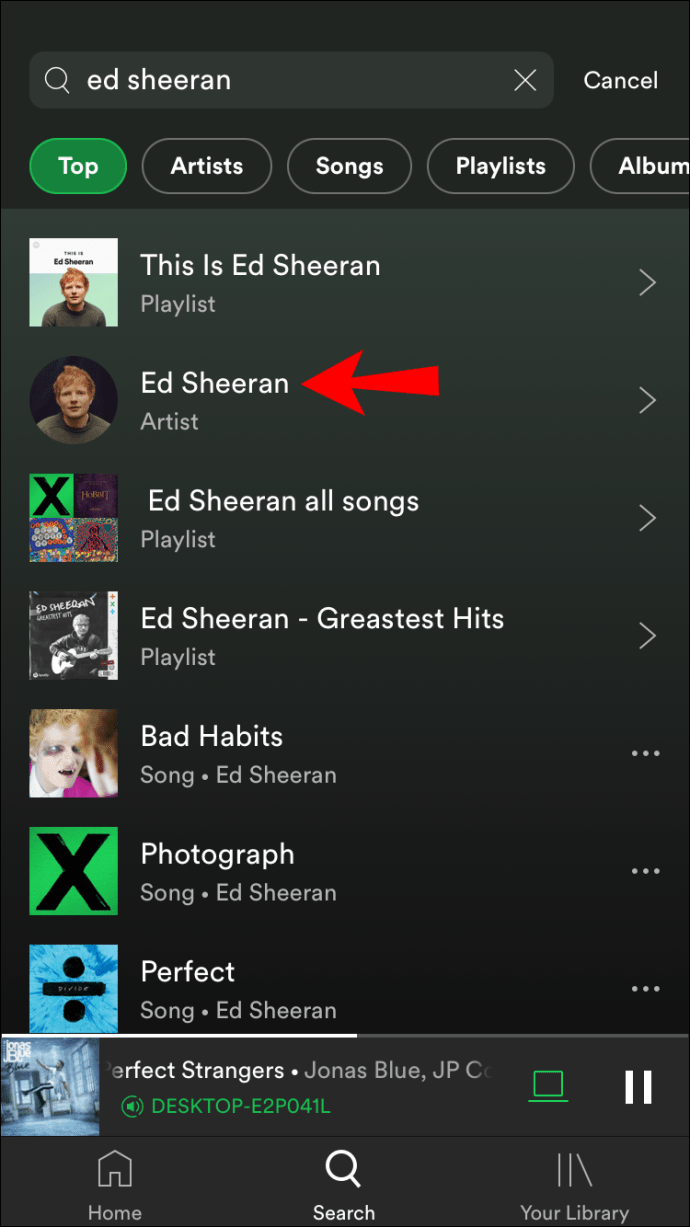
- Appuyez sur l'icône des trois points dans le coin supérieur droit.
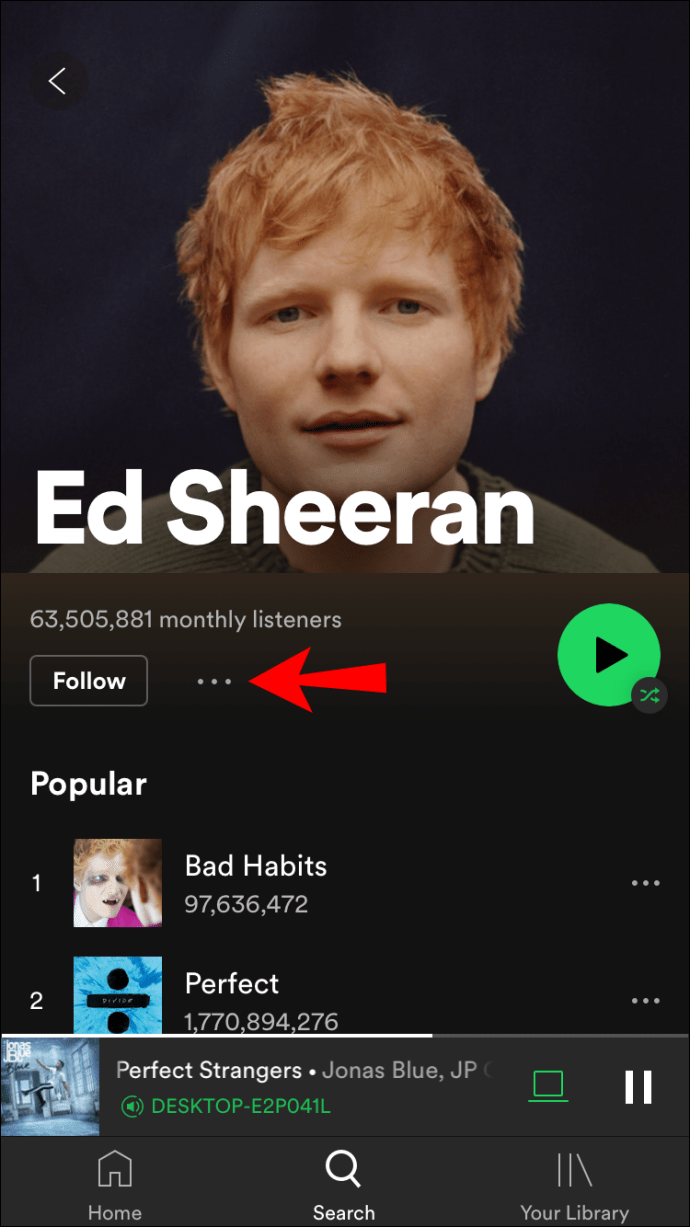
- Appuyez sur "Ne pas jouer à ça".
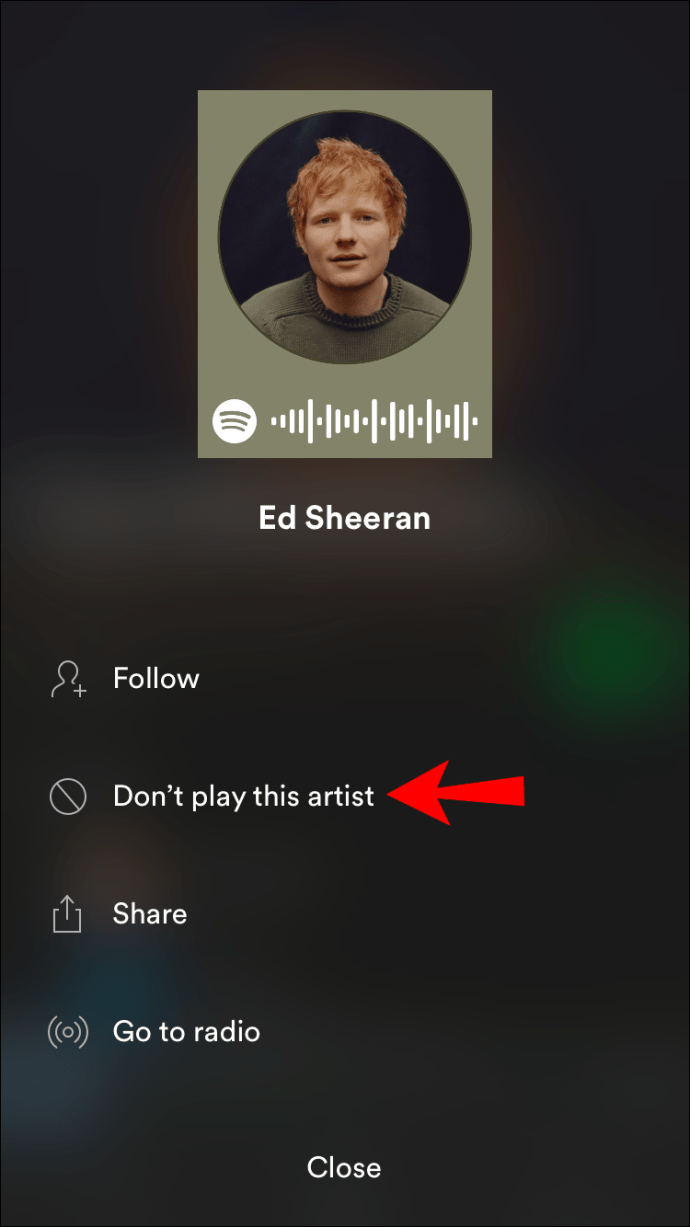
Une fois les étapes terminées, l'artiste n'apparaîtra plus dans vos listes de lecture ou vos suggestions de chansons.
Vous pouvez rechercher l'artiste et essayer de jouer les chansons. Vous verrez un message contextuel indiquant que Spotify ne peut pas lire la chanson. Si l'artiste a une chanson qui présente un autre artiste, vous pourrez toujours la jouer.
Comment masquer un artiste sur l'application de bureau Spotify
Comme mentionné précédemment, il existe une différence entre une application mobile et une application de bureau. Dans l'application de bureau, vous ne pouvez masquer qu'un artiste de la liste de lecture « Discover Weekly ». Voici comment procéder :
- Ouvrez l'application Spotify sur votre ordinateur.
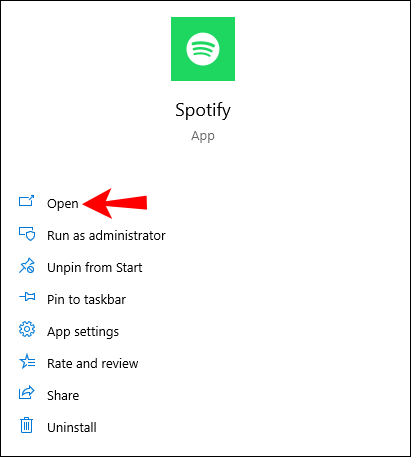
- Allez à « Découvrir la semaine ».
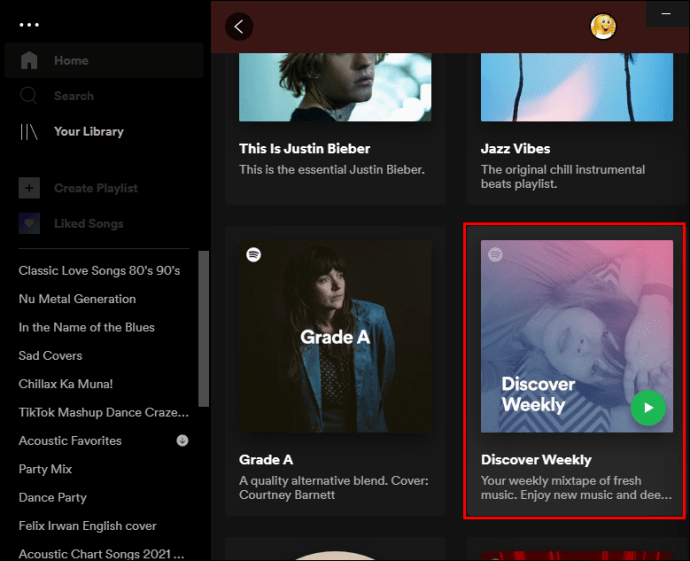
- Sélectionnez l'artiste que vous souhaitez masquer.
- Appuyez sur le signe moins à côté.
- Appuyez sur "Je n'aime pas (nom de l'artiste)".
Une fois les étapes terminées, Spotify n'affichera pas l'artiste dans votre liste de lecture « Discover Weekly ». Cependant, l'artiste peut apparaître dans une autre liste de lecture.
Comment couper le son d'une chanson sur l'application mobile Spotify
Si vous aimez un artiste mais que vous n'aimez pas l'une de ses chansons, il existe plusieurs manières de le désactiver :
- Ouvrez l'application Spotify.
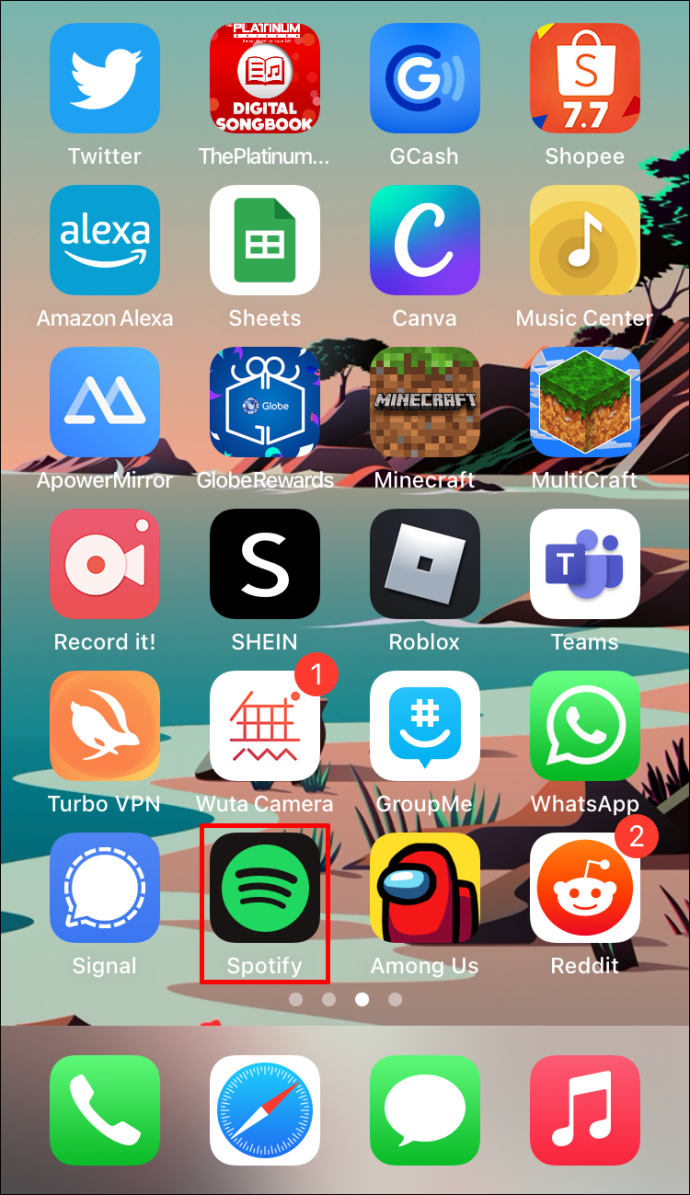
- Recherchez la chanson que vous souhaitez couper.
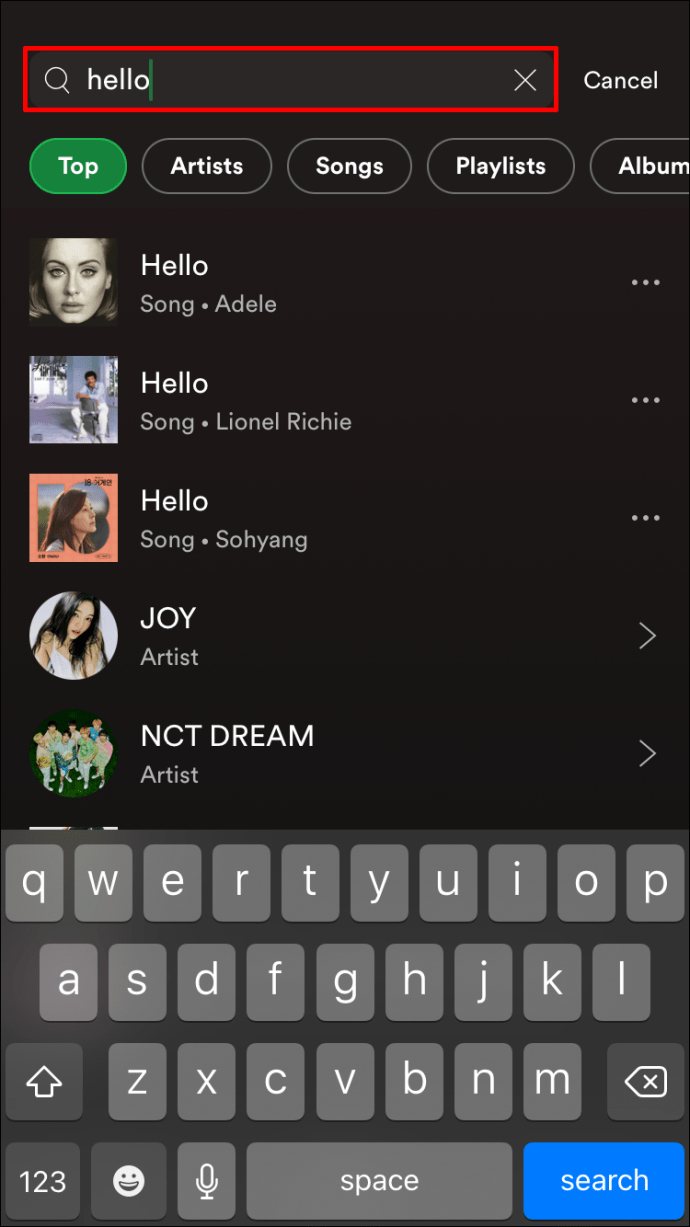
- Appuyez sur l'icône des trois points dans le coin supérieur droit.
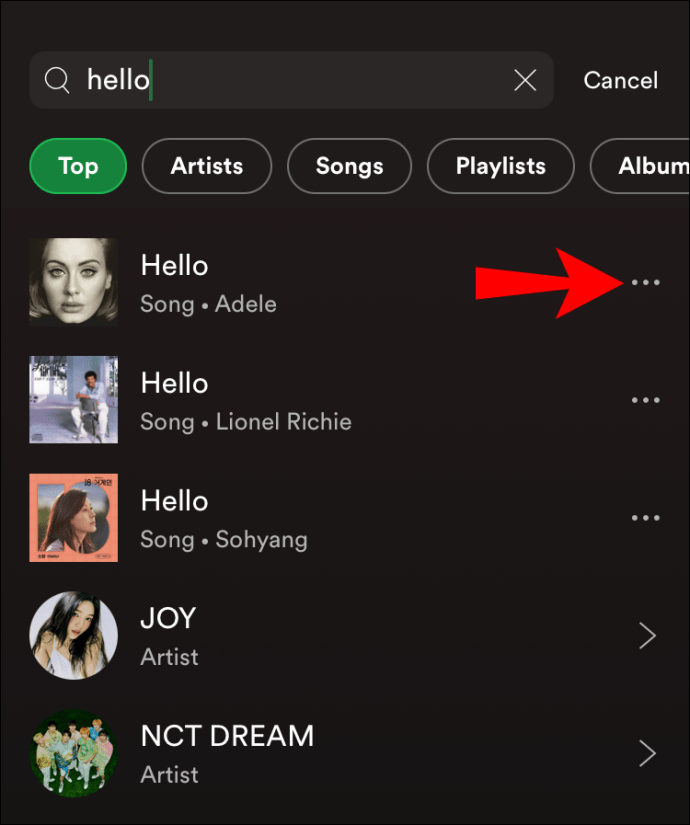
- Appuyez sur « Aller à la radio de la chanson ».
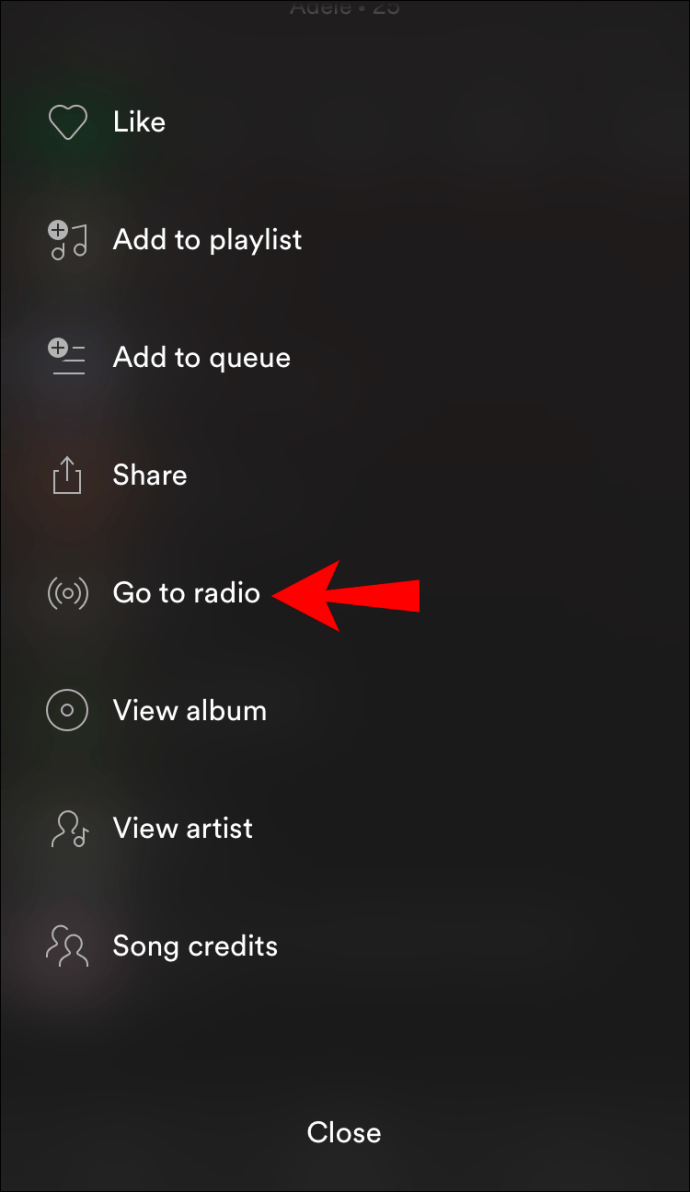
- Trouvez la chanson et appuyez sur l'icône des trois points à côté.
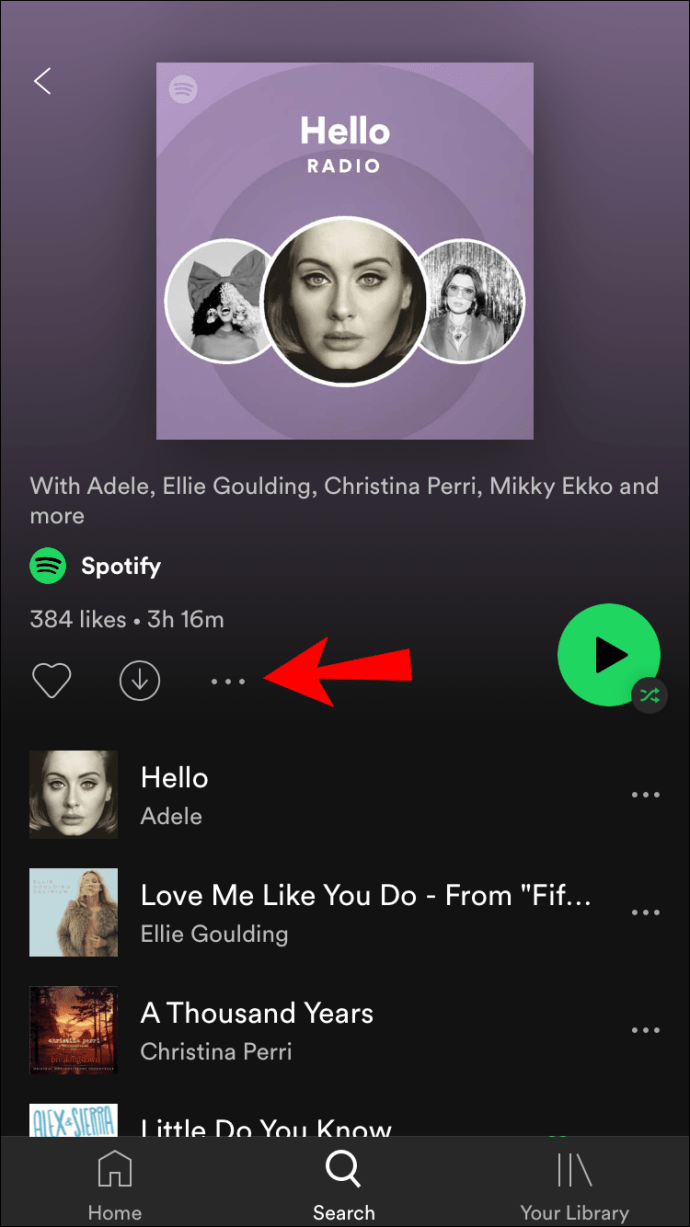
- Appuyez sur « Masquer cette chanson ».
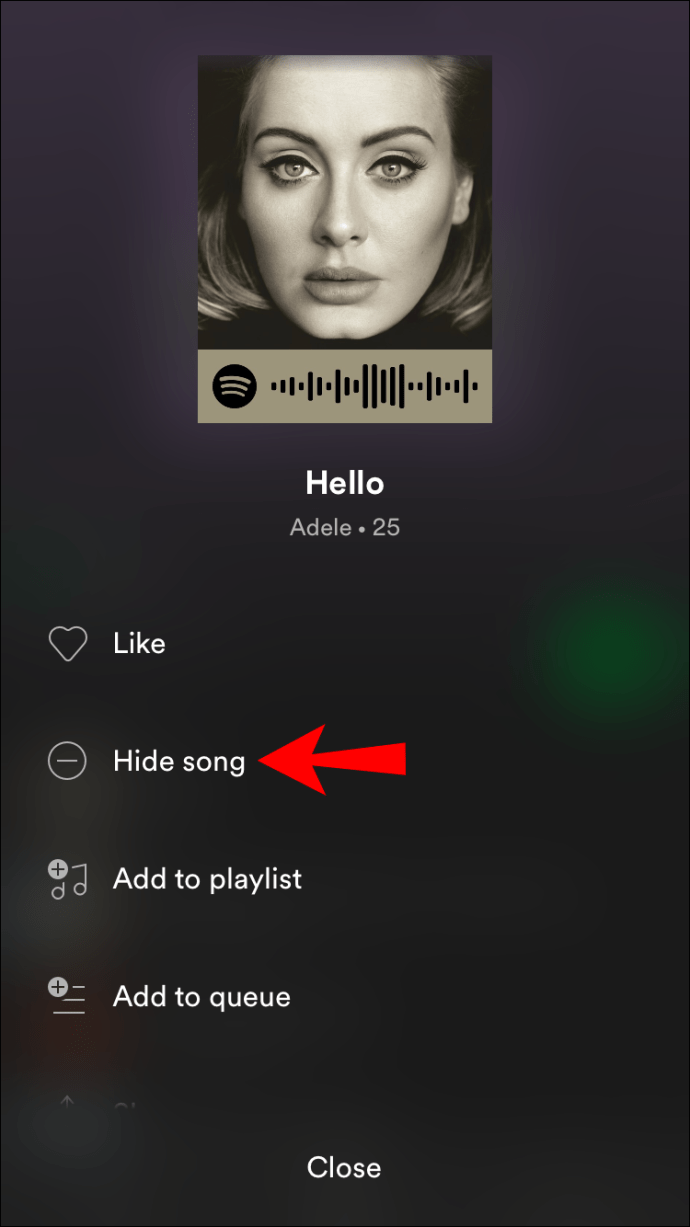
Si vous souhaitez désactiver une chanson de Discover Weekly, Release Radar, Daily Mixes ou d'autres listes de lecture, procédez comme suit :
- Ouvrez l'application Spotify.
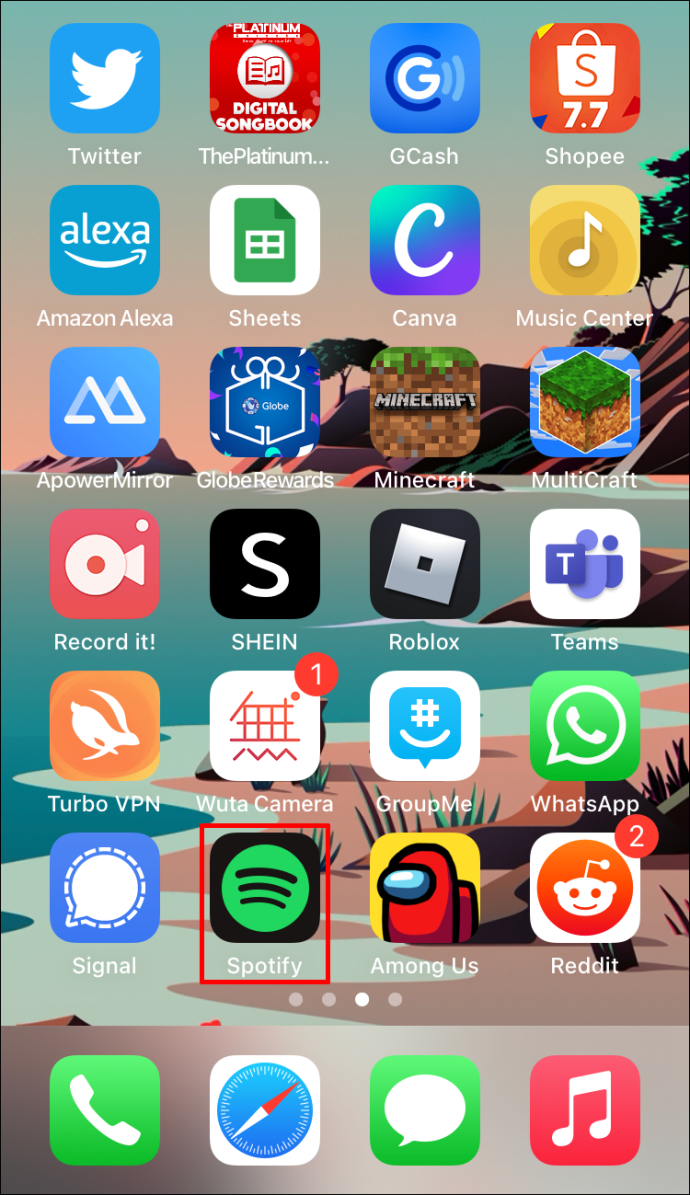
- Accédez à la liste de lecture.
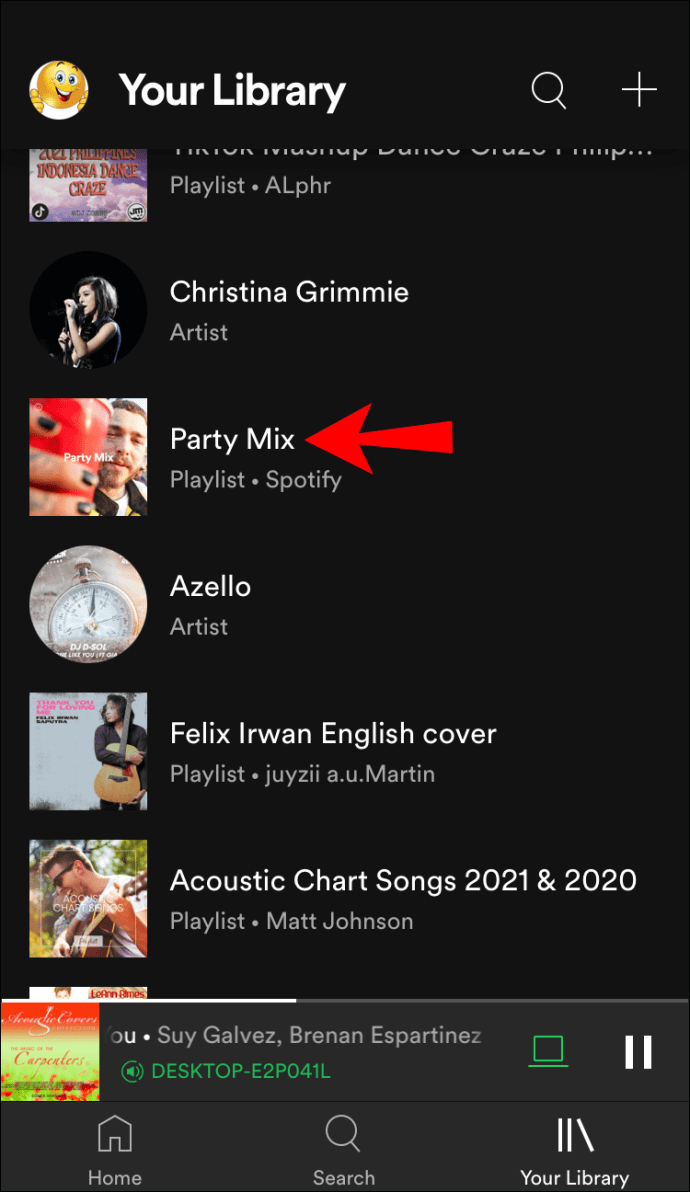
- Trouvez la chanson et appuyez sur l'icône des trois points à côté.

- Appuyez sur « Masquer cette chanson ».
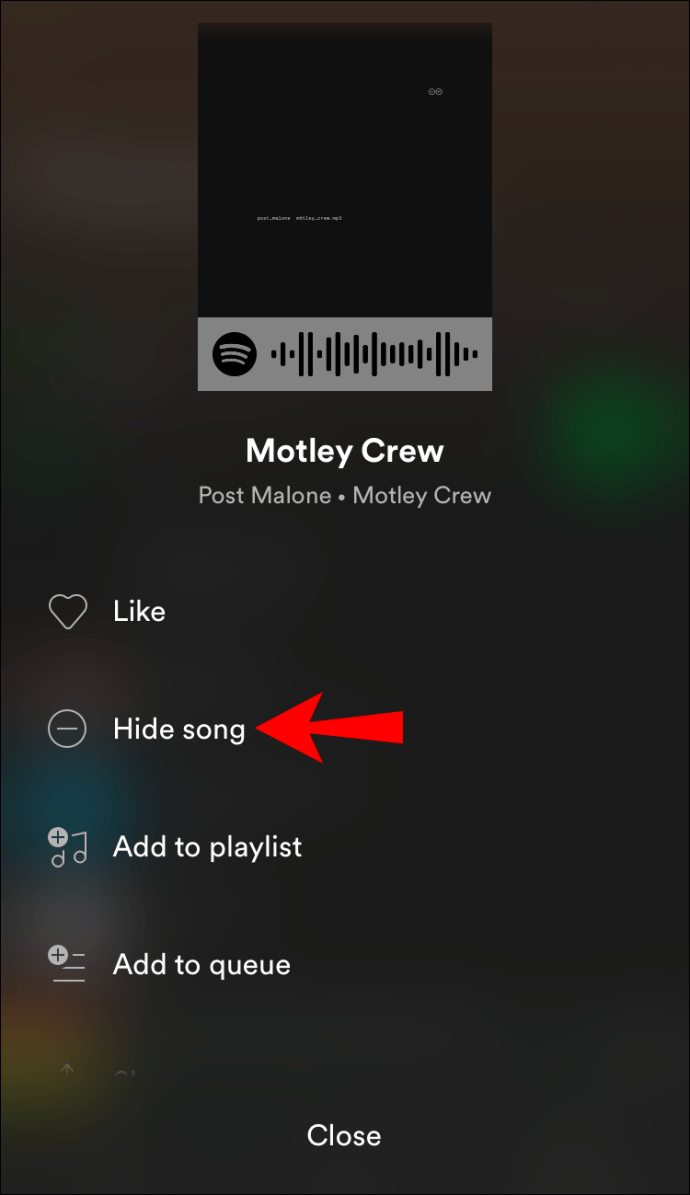
Une fois que vous masquez une chanson, vous pourrez toujours la voir dans la liste de lecture, mais vous verrez qu'elle est de couleur plus foncée et qu'il y aura un signe moins à côté.
Comment masquer une chanson sur l'application de bureau Spotify
Comme avec les artistes, l'application de bureau Spotify vous permet uniquement de masquer des chansons dans la liste de lecture « Discover Weekly ». Vous pouvez le faire en suivant les étapes ci-dessous :
- Ouvrez Spotify sur votre ordinateur.
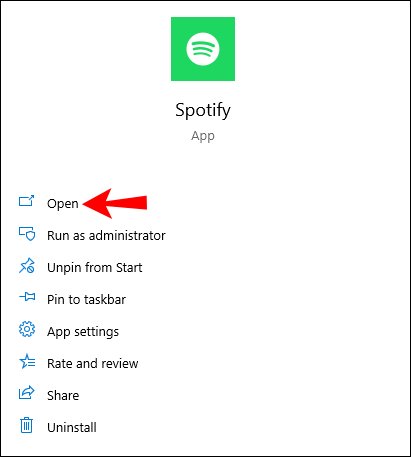
- Allez dans « Découvrir la semaine ».
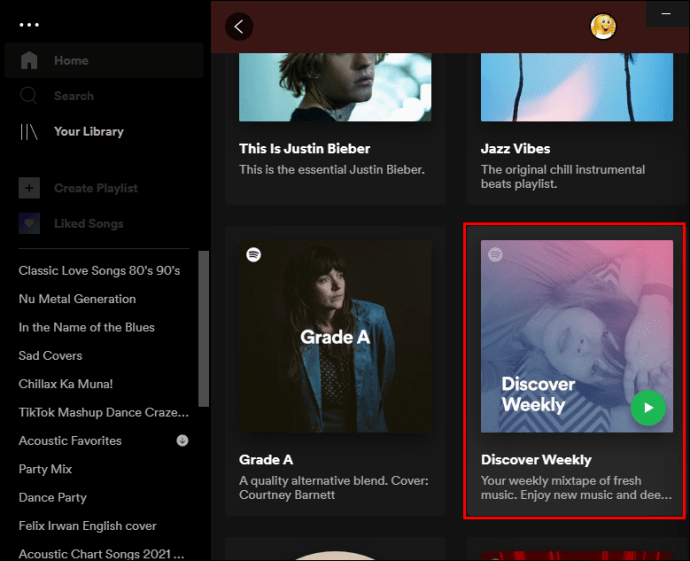
- Sélectionnez la chanson que vous souhaitez masquer.
- Appuyez sur le signe moins à côté.
- Appuyez sur "Je n'aime pas cette chanson".
À partir de maintenant, la chanson ne sera plus jouée dans votre "Discover Weekly". Vous pourrez toujours le voir, mais Spotify ne le jouera pas pour vous à moins que vous ne décidiez de l'afficher.
Vous pouvez toujours aimer la chanson, et si vous le faites, elle sera automatiquement affichée.
FAQ supplémentaires
Comment débloquer un artiste ?
Si vous changez d'avis et souhaitez réactiver un artiste sur votre application Spotify, vous pouvez le faire en suivant les étapes ci-dessous :
1. Ouvrez l'application Spotify.
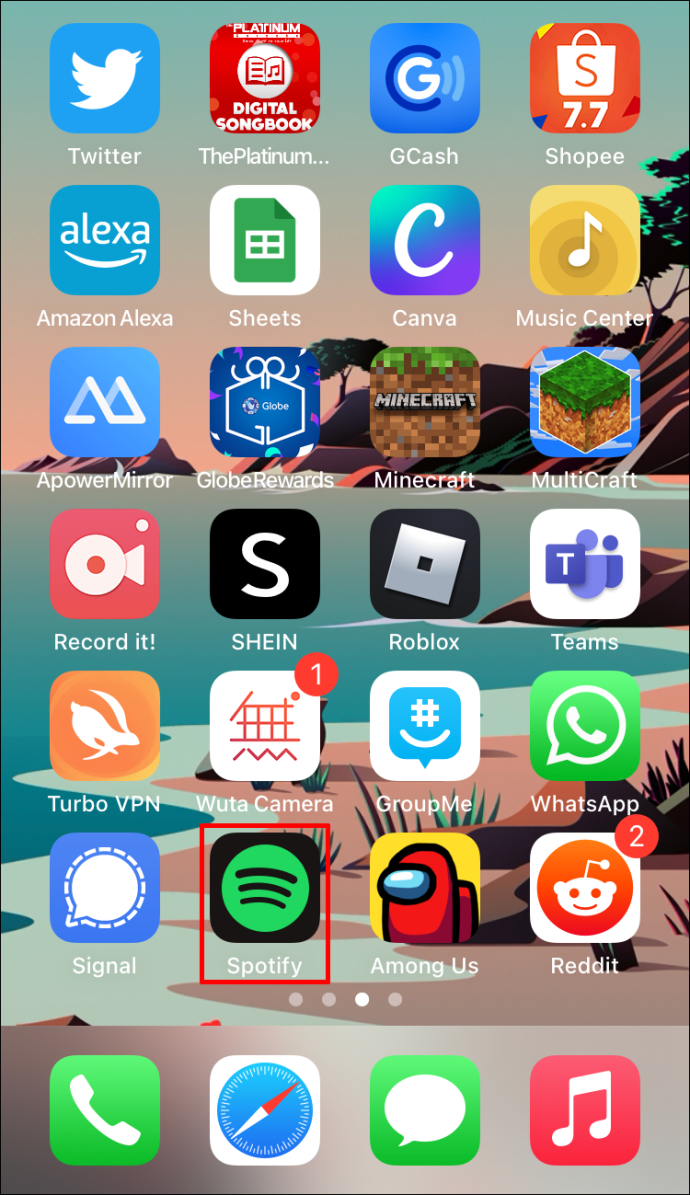
2. Trouvez l'artiste que vous souhaitez réactiver.
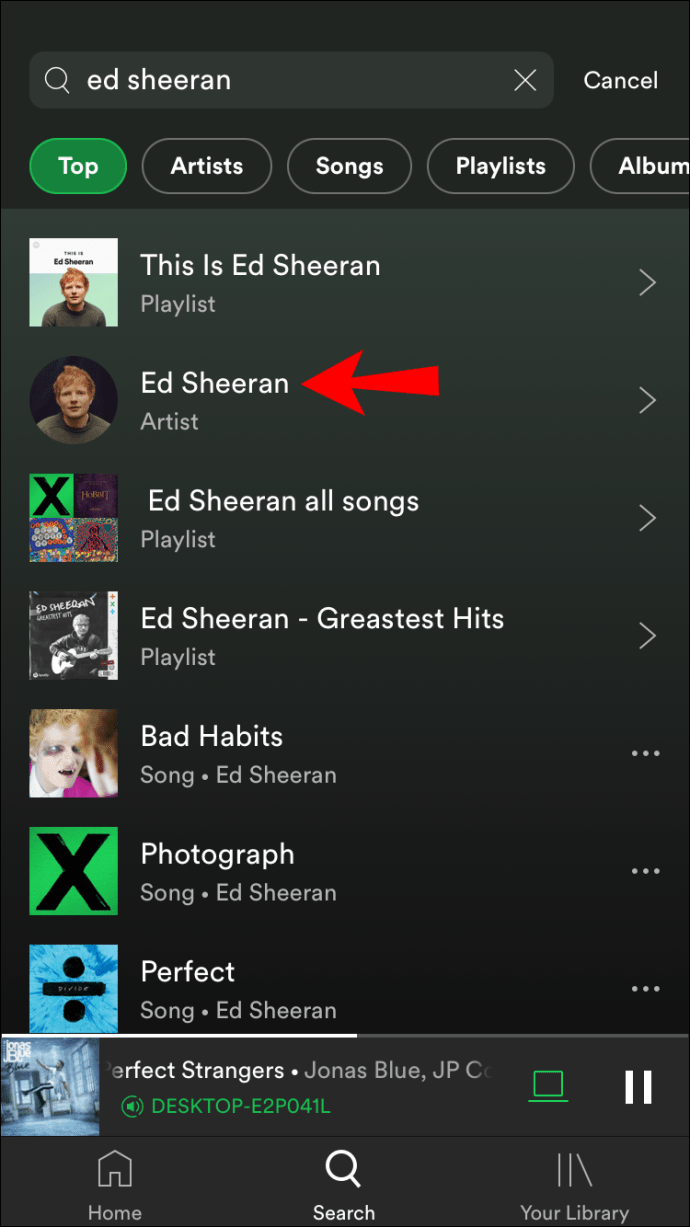
3. Appuyez sur l'icône des trois points dans le coin supérieur droit.

4. Appuyez sur « Autoriser à jouer. »

Personnalisez votre expérience dans Spotify
Vous savez maintenant comment bloquer des artistes sur Spotify. Spotify propose une gamme de fonctionnalités que vous pouvez utiliser pour améliorer votre expérience d'écoute. En plus de désactiver ou de masquer un artiste/une chanson, vous pouvez également utiliser diverses options pour personnaliser votre confidentialité et sécuriser votre compte Spotify.
Aimez-vous utiliser Spotify ? Quelles sont certaines de vos options préférées ? Dites-nous dans la section commentaire ci-dessous.